iPhoneのホーム画面で3D Touchを便利に使う
iPhoneはホーム画面でアイコンをタップするとアプリが起動するが、アイコンを強めに押すとメニューが表示される(3DTouch に対応したアプリの場合)。ホーム画面でアイコン長押しして3D Touchを便利に使おう。このほか、便利にアプリを使うテクニックを紹介していく。
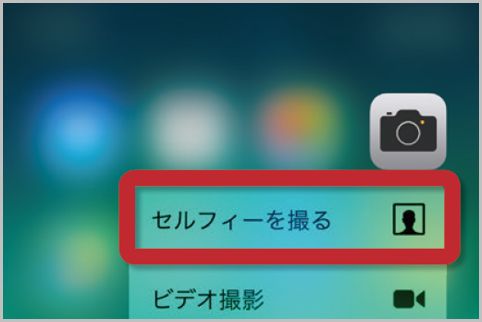
iPhoneのホーム画面で3D Touch
iPhoneはホーム画面でアイコンを長押しする3D Touchで表示されるメニューはアプリによって違うが、よく使うメニューへのショートカットになっていることが多い。アプリを起動しなくてもすぐに使えるため、よく使うアプリが対応しているかどうか、アイコンを押して試してみては。
ホーム画面で「設定」アプリのアイコンを強めに押すと3D Touchでメニューが表示される。ここでは「バッテリー」をタップする。「設定」アプリが開き、低電力モードの設定ページが直接開くので、すぐにオン/ オフの設定ができる。
3D Touch のメニューはさまざま。「カメラ」で3D Touchを使えば自撮りも素早くできる。「カメラ」では自撮り用に、起動してすぐに前面のFaceTime カメラに切り替えることもできるのだ。
iPhoneホーム画面で1ページに戻る
アプリが増えるに従って、ホーム画面のページが増えていく。ページの切り替えはスワイプで操作するが、どのページでも下から上にスワイプ(iPhone 8 まではホームボタンを押す)すると、1ページ目に戻ることができる。
具体的には、iPhoneのホーム画面で1ページ目以外が表示されているときに下から上にスワイプする。何ページ目を開いていても、この操作をすればホーム画面の1ページ目に戻る。
インストールしたアプリがホーム画面で見つけられないときは、ホーム画面に指を置いて下にスワイプし、検索窓からアプリを探すこともできる。このとき、よく使うアプリは「Siri からの提案」として表示される。
ホーム画面に指を置き、下にスワイプすると、検索窓と最近使ったアプリが表示される。検索窓にアプリ名を入力していくとアプリが表示されるので、タップで起動する。
























